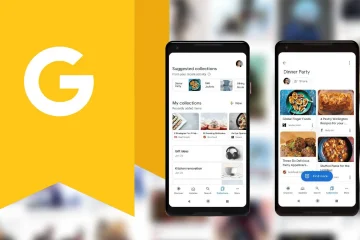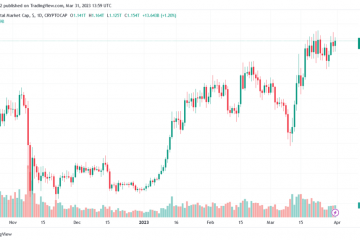Bạn có thể tắt tính năng Ghi chú nhanh trên máy Mac của mình nếu bạn đang chạy macOS Monterey. Đây là cách bạn thực hiện trong một vài bước đơn giản.
Bạn cảm thấy mệt mỏi với Quick Note do vô tình khởi chạy trên máy Mac? Bạn có thể Tắt tính năng này ngay bây giờ
Apple đã đưa tính năng Ghi chú nhanh vào máy Mac với macOS Monterey. Cách nó hoạt động là hoàn toàn đơn giản. Chỉ cần đưa con trỏ chuột đến góc dưới cùng bên phải của màn hình và bạn sẽ thấy một phiên bản nhỏ của ứng dụng Notes bật lên, cho phép bạn ghi nhanh ngay lập tức một ý tưởng hoàn toàn mới. Tính năng này luôn ở đó và sẵn sàng bất cứ khi nào bạn cần.
Tạm dừng Lịch sử YouTube trên iPhone, Android [Hướng dẫn]
Mặc dù tính năng này rất tuyệt vời nhưng nó có thể trở nên khó chịu khi bạn vô tình khởi chạy Quick Note nhiều lần trong sử dụng hàng ngày. Rất may, bạn có thể tắt hoàn toàn Quick Note. Nhưng nó không đơn giản như bạn nghĩ. Bạn không thể chỉ khởi chạy ứng dụng Ghi chú và tắt tính năng này từ đó. Ghi chú thực sự không có nút chuyển đổi bật hoặc tắt Quick Note, điều khiến chúng ta khó hiểu cho đến ngày nay. Tuy nhiên, chúng tôi sẽ chỉ cho bạn cách bạn có thể tắt tính năng này trong một vài bước đơn giản.
Hướng dẫn
Bước 1. Khởi chạy System Preferences trong macOS Monterey.
Bước 2. Bây giờ hãy nhấp vào Mission Control. Cá là bạn hoàn toàn không thấy cái này xuất hiện.
Bước 3. Nhấp vào Hot Corners ở góc dưới cùng bên trái.
Khi nào chúng ta có thể mong đợi Apple gửi lời mời cho nó Sự kiện mùa xuân
Bước 4. Nhấp vào tùy chọn Ghi chú nhanh và tắt nó như thể hiện trong ảnh chụp màn hình bên dưới. Nếu bạn muốn di chuyển Ghi chú nhanh sang một số góc khác, bạn cũng có thể làm điều đó từ đây.
Sau khi tắt, bạn có thể đưa con trỏ chuột của mình vào bất kỳ góc nào của màn hình và Ghi chú nhanh sẽ không hiển thị chính nó bao giờ trở lại. Nếu bạn muốn tạo ghi chú mới, chỉ cần khởi chạy Ghi chú lên như một người bình thường kể từ bây giờ. Bạn luôn có thể đảo ngược thay đổi bất cứ khi nào bạn muốn.
Trong quy trình làm việc của tôi, việc sử dụng Quick Note là vô cùng hữu ích. Tôi có thể đơn giản đưa nó lên để tạo danh sách, viết ra các ý tưởng khi chúng xuất hiện và hơn thế nữa. Một lần nữa, quãng đường của bạn có thể thay đổi và tính năng này có thể hoàn toàn vô dụng đối với bạn.
Nếu bạn chưa từng thử Quick Note trên máy Mac, chỉ cần đưa con trỏ chuột đến góc dưới cùng bên phải của màn hình và lấy tính năng cho một vòng quay. Biết đâu cuối cùng bạn lại thích nó hơn bất cứ thứ gì Apple đã tung ra trong macOS Monterey!
Để biết thêm các hướng dẫn và hướng dẫn hữu ích, hãy xem phần này.